Windows 10'da Uygulamaları Yan Yükleme Nasıl Yapılır?
Çeşitli / / November 28, 2021
Windows 10'da Uygulamaları Yandan Yükleme: Genellikle, Windows 10 için herhangi bir uygulamayı indirmek için resmi web sitesini ziyaret etmemiz gerektiğini biliyoruz. Windows Mağazası. Ancak, Windows Mağazasında henüz mevcut olmayan uygulamaları indirmek istediğiniz bazı durumlar vardır. Sen ne yapardın? Evet, geliştiriciler tarafından geliştirilen tüm uygulamalar Windows Mağazası'na ulaşmaz. Peki ya birisi bu uygulamaları denemek isterse veya ya siz bir geliştiriciyseniz ve uygulamanızı test etmek istiyorsanız? Windows 10 için piyasaya sızdırılmış uygulamalara erişmek isterseniz ne olur?
Böyle bir durumda, yapabilirsiniz uygulamaları yandan yüklemek için Windows 10'u etkinleştirin. Ancak varsayılan olarak, Windows Mağazası dışındaki diğer kaynaklardan uygulama indirmenizi önlemek için bu özellik devre dışıdır. Bunun arkasındaki nedenler, cihazınızı herhangi bir güvenlik açığından ve kötü amaçlı yazılımdan korumaktır. Windows Mağazası, yalnızca sertifika sürecinden geçen ve güvenli uygulamalar olarak test edilen uygulamaların indirilip çalıştırılmasına izin verir.
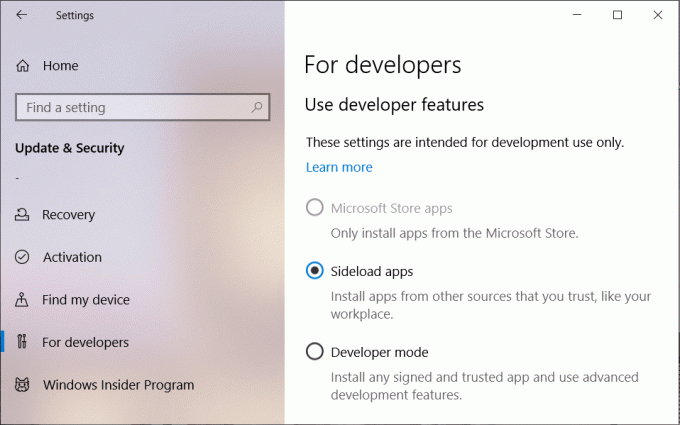
Windows 10'da Uygulamaları Yan Yükleme Nasıl Yapılır?
Emin ol bir geri yükleme noktası oluştur sadece bir şeyler ters giderse diye.
Bu nedenle bugün, Windows 10 Store yerine üçüncü taraf kaynaklardan uygulamaların nasıl indirileceğini ve çalıştırılacağını tartışacağız. Ancak bir uyarı, cihazınız şirketinize aitse, büyük olasılıkla yönetici bu özelliği etkinleştirmek için ayarları zaten engellemiş olacaktır. Ayrıca, üçüncü taraf kaynaklardan indirdiğiniz uygulamaların çoğunun virüs veya kötü amaçlı yazılım bulaşma olasılığı yüksek olduğundan, uygulamaları yalnızca güvenilir kaynaklardan indirin.
neyse daha fazla vakit kaybetmeden bakalım Windows 10'da yandan yükleme uygulamaları nasıl etkinleştirilir ve Windows Mağazası yerine diğer kaynaklardan uygulama indirmeye başlayın:
1.Basın Windows Tuşu + Ben Ayarlar'ı açmak için üzerine tıklayın Güncelleme ve Güvenlik.

2. Soldaki menüden üzerine tıklayın. Geliştiriciler için.
3. "Yan yükleme uygulamaları"Geliştirici özelliklerini kullan bölümünün altında.
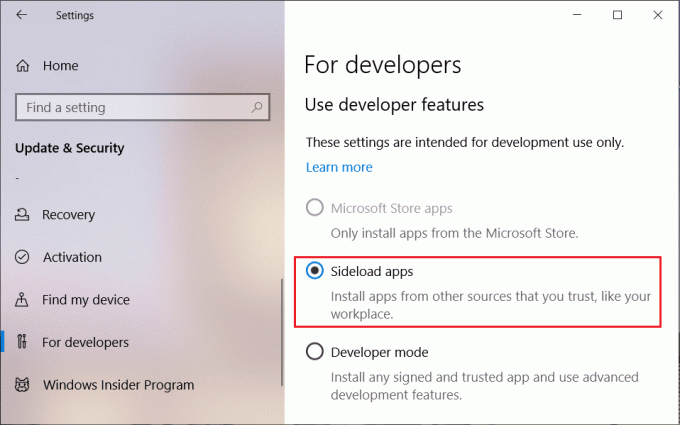
4. Sizden istendiğinde, üzerine tıklamanız gerekir. Evet sisteminizin uygulamaları Windows Mağazası dışından indirmesini sağlamak için.
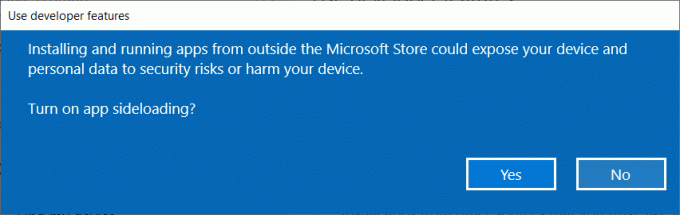
5. Değişiklikleri kaydetmek için sisteminizi yeniden başlatın.
olarak adlandırılan başka bir modun olduğunu fark etmiş olabilirsiniz. Geliştirici modu. Windows 10'da Geliştirici Modunu etkinleştirirseniz, diğer kaynaklardan da uygulama indirebilir ve yükleyebilirsiniz. Bu nedenle, asıl amacınız üçüncü taraf kaynaklardan uygulama indirmekse, Sideload uygulamalarını veya Geliştirici Modunu etkinleştirebilirsiniz. Aralarındaki tek fark, Geliştirici Modu ile uygulamaları test edebilir, hata ayıklayabilir, yükleyebilirsiniz ve bu aynı zamanda geliştiriciye özel bazı özellikleri de etkinleştirir.
Bu ayarları kullanarak her zaman cihazınızın güvenlik düzeyini seçebilirsiniz:
- Windows Mağazası uygulamaları: Bu, yalnızca Windows Mağazasından uygulama yüklemenize izin veren varsayılan ayarlardır.
- Yan yükleme uygulamaları: Bu, örneğin yalnızca şirketinize ait bir uygulama gibi Windows Mağazası tarafından onaylanmamış bir uygulamanın yüklenmesi anlamına gelir.
- Geliştirici modu: Uygulamalarınızı cihazınıza test etmenize, hata ayıklamanıza ve yüklemenize olanak tanır ve ayrıca uygulamaları Sideload yapabilirsiniz.
Ancak, denenmemiş kaynaklardan uygulama indirmek bilgisayarınıza zarar verebileceğinden, bu özellikleri etkinleştirirken bir güvenlik endişesi olduğunu unutmamalısınız. Bu nedenle, indirmenin ve kullanmanın güvenli olduğunu onaylayana kadar bu uygulamalardan hiçbirini indirip yüklememeniz şiddetle tavsiye edilir.
Not: Masaüstü uygulamalarını değil, yalnızca evrensel uygulamaları indirmek istediğinizde uygulama indirme özelliğini etkinleştirmeniz gerekir.
Tavsiye edilen:
- Facebook Gizlilik Ayarlarınızı Yönetmek için En İyi Kılavuz
- Düzelt Bu web sitesinin güvenlik sertifikasıyla ilgili bir sorun var
- Windows 10 Karşılama Ekranında Takıldı mı? Düzeltmenin 10 Yolu!
- Windows 10'dan Windows Filigranını Etkinleştir'i Kaldırma
Umarım yukarıdaki adımlar yardımcı olmuştur ve şimdi kolayca yapabilirsiniz Windows 10'da Sideload Uygulamaları, ancak bu eğitimle ilgili hala herhangi bir sorunuz varsa, bunları yorum bölümünde sormaktan çekinmeyin.



